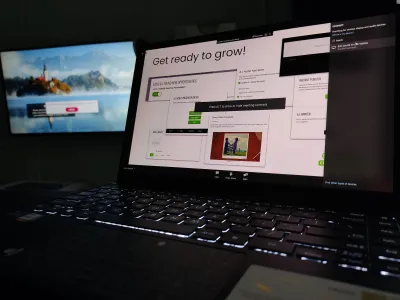Sådan Cast Zoom til TV fra bærbar?
- Metode nummer 1: ved hjælp af Google Chrome-browseren
- Hvordan til at udsende en videokonference i Zoom til TV fra en mobil enhed
- Udsendelse en zoom videokonference fra Windows 10 til en Roku-enhed?
- Vært for et møde ved Broadcasting på en Mac bærbar
- Som konklusion: Hvordan at kaste ZOOM til TV fra bærbar?
- Ofte Stillede Spørgsmål
I det sidste år, med udbruddet af den globale pandemi, er behovet for folk til at opdatere og forbedre eksisterende gadgets steget. Konstant kommunikation gennem videokonferencer i specialiserede programmer, for eksempel i Zoom, har indgået vores normen i det moderne liv.
I denne henseende er mange mennesker interesseret i ét spørgsmål - hvordan at udsende et billede fra en computerskærm til en tv-skærm? Faktisk meget ofte viser det sig, at TV er meget større end den bærbare computer skærmen, og dermed ville det være mere bekvemt at kommunikere.
Videokonferencer, Cloud Telefon, webinarer, Chat, Virtuelle Begivenheder | ZoomMens du theorically kan dele din bærbare skærm til et tv ved blot at bruge den indbyggede skærm projektion mulighed, ved at have begge enheder er tilsluttet samme Wi-Fi-netværk, i mange tilfælde ikke virker ud, med tilslutning mislykkedes spørgsmål.
Selve processen af en sådan forbindelse vil være simpelt for dig, især hvis du har en moderne TV og en god bærbar. Så hvordan kan du tilslutter en zoom møde til dit tv? Overvej instruktionerne.
Metode nummer 1: ved hjælp af Google Chrome-browseren
Den mulighed, som vi nu vil diskutere, er den enkleste af alle tilgængelige, og hvad der er vigtigere, er det gratis. Resultatet vil blive opnået med Chromecast. Hvad kræves der for denne metode?
- En bærbar computer, der har nok RAM;
- Den skal have Google Chrome-browseren installeret;
- Den enhed, som udsendelsen vil blive udført, i dette tilfælde - TV;
- Zoom ansøgning, og det er ligegyldigt, om du har en gratis version eller en betalt én, begge vil arbejde;
- Google Chromecasts.
Hvad gør man med alt dette? Der er en enkel og ligetil instruktion.
- Først og fremmest, behøver du at starte en konference i Zoom, og vente på alle deltagere til at deltage;
- Google Chrome har en interessant udsendelse funktion indbygget. Når alle slutter sig til videokonference, skal du minimere Zoom og åbne et browservindue. Ved at klikke på de tre prikker i øverste højre hjørne, vil du se yderligere funktioner og indstillinger, herunder en sådan post som Cast;
- På dette tidspunkt, skal du vælge din Chromecast-enhed. Når du klikker på knappen udsendelser, vil du straks se din enhed på fanen Sources. Når du foretager dit valg, skal du klikke på Cast Desktop -knappen;
- Nu er det vigtigt at vælge den rigtige vindue i Zoom. Når du har trykket på den sidste knap, vil en pop-op ud til, at vil vise præcis, hvad du ønsker at streame. Du skal vælge Zoom og tryk på Del knappen;
- Derefter kan du nyde udsendelsen på den store skærm. Efter sidste tastetryk, er videokonferencen straks vises på tv. Det er kun vigtigt at huske, at webkameraet, tak, som dine samtalepartnere se dig, er stadig i den bærbare computer, og ikke på tv'et.
Hvordan til at udsende en videokonference i Zoom til TV fra en mobil enhed
Selv hvis du ikke har en bærbar computer, eller hvis du er mere komfortabel at tage del i konferencer fra en mobil enhed, er det også let her til broadcast alt til TV-skærmen. For at gøre alt dette, er du nødt til at installere en ekstra program på din telefon, for eksempel Google startside. Så hvordan kan du udsende?
- Også, som i den tidligere version, først og fremmest er du nødt til at starte zoom-programmet;
- Dernæst er det vigtigt at sørge for, at udsendelsen er vellykket, hvorefter du har brug for at åbne Google Chrome på din mobile enhed. På samme måde som i det foregående tilfælde, skal du vælge Chromecast-enheden, som du ønsker at cast;
- Knappen Broadcast min skærm bliver tilgængelige, vil det blive vist nederst på skærmen, og du skal straks klikke på det. Efter dette, alt hvad der sker på din udsendelse er i Zoom.
For at gøre det hele endnu bedre og klarere, skal du aktivere Auto-rotere valgmulighed, og derefter billedet fra telefonen vil fylde tv-skærmen.
Desuden bør telefonen være i nærheden af dig alligevel, fordi kameraet, som i det foregående tilfælde, vil ikke flytte til tv'et.
Udsendelse en zoom videokonference fra Windows 10 til en Roku-enhed?
På trods af, at processen er trådt langt nok i udviklingen af alle former for programmer til videokonferencer og tv, som det kunne være udsendelse, ikke alle af dem er så enkel.
For eksempel er der enheder såsom Roku tv, kan de ikke arbejde gennem Google Chromecast men i dette tilfælde, har vi yderligere instruktioner. Det er let nok at gøre.
- For alt for at arbejde, skal du link to enheder - en bærbar computer og en Roku-tv. For at gøre dette, på en bærbar computer, skal du klikke på knappen søgning i menuen Start, skal du indtaste Enheder, og være opmærksom på sådan en parameter som Bluetooth og andre enheder. Når et nyt vindue åbnes, skal du klikke på knappen Tilføj enheder;
- Dernæst skal du vælge indstillinger som Wireless Display eller dockingstation. På dette tidspunkt, vil den bærbare computer system har brug for at finde den Roku enheden, og klik på det. Fra nu af, Roku tv-enhed, og din bærbare computer er meget sikkert forbundet til hinanden;
- Nu, efter alt er lykkedes forbundet med hinanden, kan du tænde for designtilstand på den bærbare computer, og din video konference vil med held vises på Roku tv.
Vært for et møde ved Broadcasting på en Mac bærbar
Nu, ikke kun Windows er et populært operativsystem, men også laptops kører på Mac-operativsystemet. Det er ligegyldigt, hvilken type enhed du har - MacBook Pro eller MacBool Air, fra nogen af dem kan du nemt udsende en zoom videokonference til tv eller andre skærme.
Apple har et særligt system for denne sag, som er bygget, ikke kun i bærbare computere, men også til tabletter og smartphones. Det bliver meget praktisk at leve, når man ved, hvordan man bruger det. Dette system kaldes AirPlay. For at afslutte tilslutningen skal du udfylde kun tre trin.
- For hele dette system til at arbejde med succes, er det vigtigt, at tv og laptop skal være tilsluttet det samme trådløse forbindelse.
- Den anden ting at gøre, er at klikke på ikonet AirPlay på den bærbare computer, og vælg Apple TV fra udstyr til rådighed for tilslutning. Dette afslutter instruktion - når du har klikket på dit TV, vil billedet fra den bærbare computer med det samme blive vist på det. Der er ikke noget nemmere end at arbejde med Apple-teknologi i sådanne sager.
Som konklusion: Hvordan at kaste ZOOM til TV fra bærbar?
Således viser det sig, at forbinde en videokonference udsendes fra en bærbar computer til et tv er en forholdsvis enkel trin. Alle, der er nødvendig for alt at arbejde er blot en moderne TV, hvoraf mange er kompatible med en Google Chromecast som ikke mere end $ 30 koster, og en computer eller mobiltelefon. Hvis du har en Mac-operativsystemet, så er det endnu nemmere, fordi Apple sørget for, at hver enhed har en sådan funktion til hurtig og høj kvalitet udsendelse fra den ene skærm til den anden.
Ofte Stillede Spørgsmål
- Hvad er den bedste bærbare computer til animation og video?
- Razer Blade 15 er en fantastisk mulighed ikke kun til animation, men også til videoarbejde. Denne bærbare computer garanterer dig hurtigt og høj kvalitetsarbejde med applikationer. Plus det har et dejligt og behageligt design.
- Hvad er trinene til at kaste et zoommøde fra en bærbar computer til et tv?
- For at kaste et zoommøde til et tv kan du bruge et HDMI -kabel til at forbinde din bærbare computer direkte til tv'et. Alternativt, hvis både din bærbare computer og tv understøtter det, kan du bruge trådløse casting -teknologier som Chromecast, Apple Airplay eller Miracast. Sørg for, at begge enheder er på det samme Wi-Fi-netværk til trådløs casting. Åbn zoommødet på din bærbare computer, og vælg Cast Cast -indstillingen i dine tv's indstillinger eller via en casting -app på din bærbare computer.